控台操作图示
MA控制台说明书-ROC5000

ROC 5000内容简介 面板介绍 (3) 设置灯型 (8) 编窗口 (14) 自动生成预置,编组,效果 (17) 选灯设定 (20) 编场景 (22) 编序列 (25) 编跑灯 (27) 执行杆程序调用 (27) 编预置 (28) 调用自动效果 (29) 数据备份 (32)面板介绍Grand MA系列灯控台功能十分强大,初学者往往感到无从下手,本说明书以Grand MA Ultra Light为例,介绍她最基本的功能操作,让你很快就能上手进行灯光控制。
一总控杆,总切光键,电源开关总控杆控制所有灯的调光亮度输出,如果所控制的灯不亮,或者电脑灯的光打不出来,别忘了查看一下总控杆是否已经推起来了。
总切光键按下,相当于总控杆拉下到零,所控制的灯也亮不了。
电源开关在左上角,按下,控制台会开始启动,如果已经在开机状态,那么,再按下,就会关机,关机时会自动保存所有的程序和设定。
提示:总切光键默认为点控状态,即按下时切光,一松开,就不起作用,象点控键一样。
这是可以通过改变默认值而改变它的状态的。
二屏幕显示区触摸屏,显示的内容由操作者采用窗口组成元素进行自由组合设定。
触摸屏既是信息显示的窗口,也是直接进行触摸操作的界面。
窗口调出键,6个,可以存储和调出编好的窗口。
键盘调出键,当需要用到键盘输入数值和字母时,按此键,在屏幕上出现一个软键盘,供输入使用。
屏幕右旋钮,主要用于滚动翻阅屏幕信息,正常旋转旋钮,光标上下移动。
按下旋钮并旋转,光标位置左右移动。
屏幕下旋钮,4个,用于调节设定数值,在不同的界面状态下,输入的数值含义不同。
可以用它们调节灯具的亮度,颜色,图案,位置等参数。
正常旋转选钮为微调,按下并旋转为快速粗调。
三执行键区程序执行键,5只X4排,共20只(最大的型号是40只)。
可以翻64页。
用于存储和调用程序。
执行键时间杆,在执行键右侧,用于设定执行键之间的切换时间。
四 执行杆区五 翻页键程序执行杆,10只(最大的型号是20只),可以翻64 页。
DMX 2401 2042 240 通道 控台使用说明
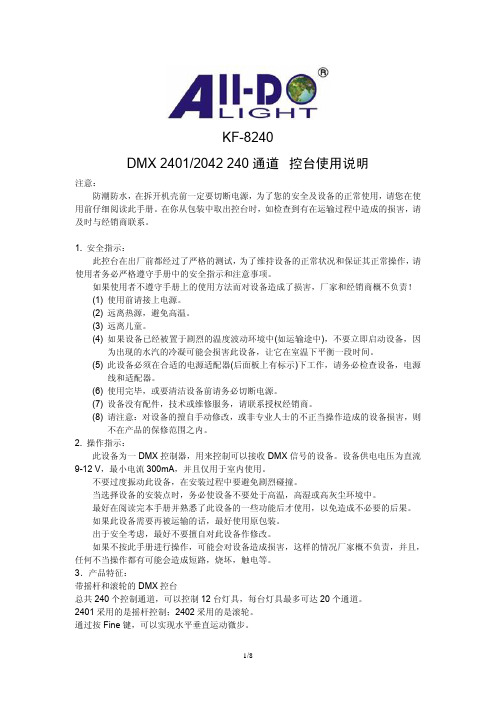
KF-8240DMX 2401/2042 240通道控台使用说明注意:防潮防水,在拆开机壳前一定要切断电源,为了您的安全及设备的正常使用,请您在使用前仔细阅读此手册。
在你从包装中取出控台时,如检查到有在运输过程中造成的损害,请及时与经销商联系。
1. 安全指示:此控台在出厂前都经过了严格的测试,为了维持设备的正常状况和保证其正常操作,请使用者务必严格遵守手册中的安全指示和注意事项。
如果使用者不遵守手册上的使用方法而对设备造成了损害,厂家和经销商概不负责!(1) 使用前请接上电源。
(2) 远离热源,避免高温。
(3) 远离儿童。
(4) 如果设备已经被置于剧烈的温度波动环境中(如运输途中),不要立即启动设备,因为出现的水汽的冷凝可能会损害此设备,让它在室温下平衡一段时间。
(5) 此设备必须在合适的电源适配器(后面板上有标示)下工作,请务必检查设备,电源线和适配器。
(6) 使用完毕,或要清洁设备前请务必切断电源。
(7) 设备没有配件,技术或维修服务,请联系授权经销商。
(8) 请注意:对设备的擅自手动修改,或非专业人士的不正当操作造成的设备损害,则不在产品的保修范围之内。
2. 操作指示:此设备为一DMX控制器,用来控制可以接收DMX信号的设备。
设备供电电压为直流9-12 V,最小电流300mA,并且仅用于室内使用。
不要过度振动此设备,在安装过程中要避免剧烈碰撞。
当选择设备的安装点时,务必使设备不要处于高温,高湿或高灰尘环境中。
最好在阅读完本手册并熟悉了此设备的一些功能后才使用,以免造成不必要的后果。
如果此设备需要再被运输的话,最好使用原包装。
出于安全考虑,最好不要擅自对此设备作修改。
如果不按此手册进行操作,可能会对设备造成损害,这样的情况厂家概不负责,并且,任何不当操作都有可能会造成短路,烧坏,触电等。
3.产品特征:带摇杆和滚轮的DMX控台总共240个控制通道,可以控制12台灯具,每台灯具最多可达20个通道。
珍珠控台操作说明

1.摇头灯的开光:按灯具上的蓝色键选好摇头灯,找功能键(H&ML.MENU),点开光键(MACRO),选1.开光(LAMP ON)2.重启(RESET)3.关光(LAMP OFF)2. 文件备份插U盘,把钥匙打到编程挡(右一),按蓝色键的DISK,按键盘B(SA VE SHOW TO DISK),按确定ENTER,按C(页面选择USB:KINGSTO),等出现EXIT时代表文件已经备好,然后按键盘退出,拔出U盘。
文件备份完以后检查是否已经考到U盘里须打开U盘文件夹里面有两个文件包和一个文档,然后新建一个文件夹改好名字,最好用当天的日期这样可以代表着文件什么时候是最新版的备份,然后把文件复制到新建文件夹里就行了。
3.怎么样从U盘里把文件备份到控台上插U盘,然后把钥匙打到编程挡,按蓝色键的DISK,按A(LOAD SHOW FUOM DISK),按C(PEARL 2004 NO NAME)此为U盘文件夹的名称,选择文件夹中最近的时间是最近的备份,退出后检查页面上是否有出错字样,有就清除。
4.控台出错处理页面出现E字样为出错,E的上面有数字代表出错几次,如果有5次出错控台会自动死机,把钥匙打到系统挡(左一),按A(SEVICE),按C(DIS PLAY BUS ERRORS),按键盘确定(ENTER),没E字样为错误已经清除。
5.控台格式化钥匙打到系统挡,按A(SERVICE},按F{WIPE},按F(WIPEALL),控台已经格式化6.查看地址码按键盘上(VIEW),按D(FIXTURE FA TCH),按键盘上↑为向上翻,↓为向下翻,←/→为翻页退出按 VIEW 加A(channeloutput)7.控制灯光的速度须推出灯的走灯按CONNECT,按B(SPEED/XFADE WHEEL MODE),调转盘即可8.做灯库把需要的灯库资料放到U盘,钥匙打到编程挡(右一),按(PA TCH),按屏幕B(choose a fixture),按C(usb:kingsto),分别选择1.2.3.按more翻页,选择toos16,按no(询问是否需要自带的灯库),按小键盘0键此为第一页,按摇头灯数量1--?须先按第一盏的同时再按最后一盏同时放(按上面的蓝色键),检查屏幕显示的地址码是否显示正确,然后再次选择灯库就按A(select another fixture),继续选择界面1.2.3.找出所需灯的名称通道数量~~~~~~~。
飞猪控制台简易操作手册

十步学会操作飞猪控台( V1.1 )第一步:对飞猪控台的初步了解;1、操作面板介绍(重放区和编程区);重放区编程区2、飞猪控台与其它控台不同的几个设计理念:1)对灯具的水平、垂直、颜色、旋转速度、屏闪等参数是直接显示灯具实际数值,而不是使用DMX值或比例数值;2)编程时采用相对数据记录,以便于在不同的场所改变灯具时使用相同的程序,从而节省编程时间;比如说灯具在编程时只记录用户编号,而与灯具类型和地址码无关;3)具有标准的颜色盘拾色器和标准色纸,对于具有CMY混色功能的灯具可以方便快捷而又准确地找到所要的颜色;4)控台内置灯库中已存储大量的主要厂家的灯库文件,可直接调用,同时也具有灯库创建功能,可以轻松方便地创建新的灯库;5)使用可读写CD-ROM,U盘等存储工具读写灯光师的程序和及时更新控台软件(飞猪3还可以听CD音乐);6)具有实时的PARK灯(屏蔽)功能,可即时屏蔽有故障的灯具而不影响整体的演出;7)即时存储每一步,并可多次恢复、重做已执行的操作步骤,方便编程;8)扩充性强,可同时用USB连接多台周边设备(如重放侧台、编程侧台、键盘等等),并可通过以太网用飞猪3PC,飞猪3,飞猪iPC组成大型控制网络;9)飞猪3平台的所有控台程序通用,包括飞猪3,飞猪IPC,飞猪3PC,野猪ROAD HOG等控台的程序全部通用;10)在控台上具有中文帮助说明书,可即时查阅。
对于全面地深入了解控台功能和初学者来说是一个非常好的工具。
第二步:连接电源线和信号线并开启控台:连接好控台的电源线、信号线和相关扩展器的连线,按控台的电源开关(控台电源开关在控台后板左侧,飞猪IPC 和野猪控台具有热启动按钮),启动控台和相关扩展器电源。
第三步:开始创建一个新的SHOW ;打开控台电源开关,会出现控台开启窗口,有以下提示:开始一个新的SHOW (Launch New Show )?开始一个已存的SHOW(Launch Existing Show)?连接到网络表演当中(Connect To Show )?选择“Launch New Show ”,开始创建一个新的Show ,进入下一个视窗:飞猪 3 飞猪IPC野猪飞猪 3PC1)给新的Show命名(按Set键调出键盘写入Show文件名);2)选择灯库版本(一般选择控台提示的最后一个即最新版本灯库,灯库最新最全),按Finish(完成)进入新的SHOW。
最新珍珠灯控台简易操作(速成)

A→F→B:清空配接A→F→C:清空预置聚焦A→F→D:清空编辑的程序A→F→F:控台全部清空G→E加载内置效果文件G→D加载内置灯库二、配接灯库:钥匙指向PROGRAM1、按PATCH2、按0/1/2/3选页面3、按软键B选灯库(JMH-1200D),选好灯库后按YES/NO确定是否要求生成自动预置聚焦4、按软键E,选择对应的DMX512信号输出口。
通常0页对应A路,1页对应B路……5、选择好输出口后,再按住蓝色键SWOP1号键不放再按住想要配接的最大灯号键,再同时松开,配接成功三、编辑程序:钥匙指向PROGRAM3.1:编辑场景3.1.1、按蓝色键选灯号(按H→A让灯具垂直开光;按H→B光闸打开,水平垂直不变,其它通道默认值。
)3.1.2、选择特性块(如:DIMMER……)3.1.3、通过A/B转轮改变各通道参数达到预期效果3.1.4、场景设置完毕后按MEMORY进入场景保存状态,然后选择一个程序储存钮保存3.1.5、储存完后按EXIT→CLEAR退出(养成多按几次的好习惯)3.2:手动编辑走灯3.2.1、选择灯号3.2.2、选择特性块,通过A/B轮改变通道参数,做好第一步效果。
3.2.3、按CHASE键,然后选择一个蓝色程序钮保存第一步。
(按第一下选择一个程序钮、按第二下保存第一步)3.2.4、做第二步效果,做完后再按一下该蓝色程序按钮保存第二步。
依次反复做完所有的走灯编辑。
3.2.5、编辑完成后按EXIT→CLEAR退出(养成多按几次的好习惯)四、调用内置程序1、先选择灯具然后再按G:A、选择一个内置效果程序B、编辑一个内置效果程序C、改变内置程序效果D、调整内置程序的速度和幅度E、取消当前所调用的内置效果程序五、编辑组、调用组1、选择灯号,再按H→E2、用数字键盘输入组号,再按ENTER确定3、按EXIT→CLEAR退出(养成多按几次的好习惯)4、可以用覆盖的方法去删除组5、调用组:按组号→再按A六、检查灯具的地址码1、选择灯号,然后按左右箭头键去检查灯具的地址码七、编辑预置聚焦(素材)1、选择灯具,按特性块,用A/B轮去改变灯具的通道参数创建素材,按STORE PALETTE 键,再按1-30的灰色按钮或者通过数字键盘输入数字,再按ENTER2、按EXIT→CLEAR退出(养成多按几次的好习惯)八、调用预置聚焦(素材)1、选择灯具,然后让特性块处于DIMMER位置2、按灯号下方的灰色预置(素材)按钮或者用数字键盘输入数字再按软键B调用预置聚焦(素材)九、删除预置聚焦(素材)1、1-30号素材的删除。
灯光控台操作图示

台子可以控制12台16通道的电脑灯一个景的制作:按program键3秒直到屏幕左下角program字闪烁,然后选择灯具。
按1则点亮1号灯,控制推杆则1号灯随推杆变化,如按下1—12号灯,则所用灯同时受推杆控制。
调好灯的位置、花色效果后,按一下midi/add键,按bank键选择要储存的数字号,然后按scenes里的1—8任意键储存,所有指示灯会闪三下。
按program键三秒,退出编程,blackout灯会点亮,按一下使其熄灭(进入编程状态的所有操作,退出时都要用此方法退出编程)。
景的修改:按program键3秒,屏幕显示program闪烁,进入编程,按bank上下键选择要修改景的bank号,按1—8数字键选择要改的景,用推杆调整灯的效果,然后按midi/add键,接着按一下1—8里的数字键,如果选择别的数字就另存为另一位置,如果还按原来的这个景的数字号,则将原来的景覆盖掉,即修改了。
此号码为按键步骤。
景的拷贝:按program键3秒,屏幕显示program闪烁,进入编程,按bank上下键选择要拷贝的景所在的bank号,按1—8数字键选择要拷贝的景号,按bank上下键选择要拷贝到的景的bank号(目标ban号),按midi/add键,接着按一下1—8里的数字键,选择拷贝的景的存放号。
删除一个景(scene ):按bank 上下键选择要删除的景所在的bank 号,按auto/del 键,再按要删除的景所对应的数字键。
删除所有的景(scene ):同时按住program 键和bank 向下键,然后关闭控台电源,再打开电源开关,则所有景被删除。
Bank的拷贝:按program键3秒,屏幕显示program闪烁,进入编程,按bank上下键选择要拷贝的bank,按midi/add键,按bank上下键选择要拷贝到的bank(目标bank),按music/bank copy键,屏幕闪烁几下,表示拷贝完成。
删除一个bank:按program键3秒,屏幕显示program闪烁,进入编程,按bank上下键选择要删除的bank,同时按住auto/del和music/bankcopy键进行删除,屏上指示灯闪烁几下,表示完成。
金刚灯光控台1024V1.3版使用说明

用户手册版本1.3KK1024市万有舞台灯光设备目录1综述 (1)1.1功能描述 (1)1.2规格参数 (1)2安装 (2)2.1设备与附件 (2)2.2注意事项 (2)2.3连接灯具 (2)3操作使用 (3)3.1面板图 (3)3.2常用词汇介绍 (11)4配接 (12)4.1配接常规灯 (12)4.2配接电脑灯 (12)4.3查看配接信息 (13)4.4重新配接灯具地址码 (13)4.5删除配接 (13)4.6配接灯具选项 (13)5控制灯具 (15)5.1选择灯具来控制 (15)5.2修改选择的灯具的属性值 (15)5.3步进式一次选择一个灯具 (15)5.4对齐功能和翻转功能 (16)5.5扇形模式 (16)5.6高级选项 (17)6素材 (18)6.1储存一个素材 (18)6.2调用素材 (18)6.3删除素材 (18)7图形生成器 (19)7.1使用图形 (19)7.2修改置图形的参数 (19)7.3编辑运行中的置图形 (20)7.4删除某个图形 (20)7.5有参照点和无参照点的置图形 (20)7.6重演参数 (21)8单步场景 (22)8.1创建 (22)8.2在单步场景中使用置图形 (22)8.3HTP和LTP通道 (23)8.4重演一个单步场景 (23)8.5转换重演页 (23)8.6编辑一个单步场景 (23)8.7导入功能 (24)8.8取消编程按键 (24)8.9复制一个单步场景 (24)8.10删除一个单步场景 (24)8.11时间 (25)9多步场景 (27)9.1创建一个多步场景 (27)9.2运行一个多步场景 (27)9.3连接一个多步场景到控制台 (27)9.4设置速度,滑步比和方向 (27)9.5手动控制多步场景的运行 (28)9.6展开多步场景进行编辑 (28)9.7删除多步场景 (29)9.8多步场景的全局时间 (29)9.9为步设置独立的时间 (30)9.10高级控制选项 (30)10设置 (31)10.1优盘管理 (31)10.2擦除 (31)10.3管理语言切换 (31)11升级 (32)12灯库编辑器 (33)1综述1.1功能描述金刚1024系列电脑灯光控制台可同时控制96台电脑灯。
胶印机印刷控制中心之CP2000控台上按键

胶印机印刷控制中心之CP2000控台上按键
•CP2000操作界面(以下简称CP)替代了原有的控制系统CP窗操作面板。
原来使用的CP窗和CPC1-04组合为一个CP控制台。
控制台有一个带触摸式屏幕的显示器。
如果要操作控制台或输入数据,只需轻轻按下屏幕上相应的按键符号,无需键盘或鼠标。
海得堡现在出的许多型号的机器,触摸屏安装在收纸台左侧。
当机器电源打开后,CP界面自动显示在中控台上。
不可以单独开启CP。
在飞达(输纸)和收纸部位各有一个机器显示(PD)。
每个机组都有一个控制面板,可进行部分操作功能
CP控制台(见图1)是用来控制机器的中控面板。
它包括:
触摸屏①操作人员可通过屏幕对机器输入各种指令和更改机器各项设置。
启动面板②面板上有生产、停车、走纸等指令按键(见下文)。
墨区调节面板③设置墨量。
放置样张的平台④。
图1 CP2000控制台上的指令控制按键CP2000控制台(图2)包括下列指令按键:
生产开始①(按键呈绿色)
停车②(按键呈红色)
废纸计数器开/关③(开启时,按键灯亮)
加快印刷速度④
减慢印刷速度⑤
运行⑥
输纸打开/关闭⑦(打开时,按键灯亮)
走纸⑧(打开时,按键灯亮)
紧急停车⑨
锁死控制面板(锁死后,按键亮)
输纸和收纸处也有这些指令按键(除了锁死控制面板按键)。
屏幕和面板需经常清洗,清洗屏幕或面板时,可使用国产清洗液或无气味的酒精。
为防止损坏屏幕,禁止使用浓度高的清洗剂。
清洗屏幕或面板可先关闭触摸功能。
图2。
珍珠200408控台的基本操作

5、存盘:Disk-----软键B——确认(ENTER)
读盘:Disk-----软键A——确认(ENTER)
6、删除程序:删除(Delete)-----点击2次程序(蓝色)键。
10、给程序编辑时间:软键C(edit time)----点所要添加时间程序的按键。
11、选择内置程序:选灯----软键G(shape generator)----软键A(paly shape)----120个内置程序。软键C(set wheel coarse fine)和D(set wheel size and speed)键是调节幅度大小和速度,E(remvoe shape generator)键退出。
7、选灯的单双数:选灯----通道(CHANNEL)----软键C----Even双,odd单。
8、存素材:选点灯----灯内素材----素材记忆(store pale扩展:选灯----素材记忆(store palette)----数字----确认(ENTER)。提出:数字----软键B。
12、多步程序调节:先调节划步的快慢,待调完后点击软键A(chase PARameter)+A(save speed)即可。
13、快捷键点亮灯:菜单G(Hml menu)----软键A(lamp on)点泡,软键B(reset)自检,软键C(lamp off)灭泡。
14、在一个多步走灯程序内添加程序:展开(unfold)----程序----选灯调灯----把原来的灯选上点A(remerge)键----点蓝键增加----以后全部一样。
1、配接电脑灯:配接(patch)--软键B——选择所需要的灯库——选NO——按预置区域的蓝色(SWOP)按键——按CLEAR+EXIT退出,连续按三次直至完全退出。
Tiger_Touch老虎控台详解

属性选 择按键
Chase控制按键
Tiger Touch后面板
台灯 VDU 插座 插座
以太网和 USB接口
音频输入
MIDI输入输出
电源插口
重启开关
VBU安装点
USB插口
DMX输出口
快速响应的宽触摸屏界面
全新直观的 Titan 操作系统
• TITAN系统延续Diamond 4的 强大功能,保留Pearl的友好 操作界面
• 直观简捷的灯具配接窗口 • 方便快捷的灯库编组窗口 • 存储量大,操作高效
素材工作窗口
• 同类的素材组成 一 个工作窗口,包括颜 色,位置,图案和光 束。
• 素材用触摸屏中的 触摸键存储和选定。 只要点击触摸键即时 实时调用。
•素材命名直观的显 示在按键上
属性控制窗口
• 属性控制窗口可用 转轮或键盘快捷直 观的编辑
Finder • The 1999 LIVE! Silver Award for Excellence inTraining • The 1999 LIVE! Gold Award for Lighting Console of The • The 1999 LIVE! Silver Award for Lighting Console of The Year • The 1998 PLASA Products Excellence Award for the Focus Finder • The 1996 LIVE!Award for New Technology The Graphic Tablet • The 1996 PLASA Products Excellence Award for the ART Dimmer • The 1995 LIVE! Award for New Lighting Console Pearl • The 1994 LIVE! Award for Lighting Console Diamond
Pilot_2000控台操作简易说明

Pilot 2000控台操作简易说明一、配节灯具1、开机点击[setup]然后按上下键进入[FIXTURE PATCH],然后按OK进入灯具的配节。
2、假设配2台Vision-3000(27CH),通过上下左右键选择灯号,灯库名和地址码设定,显示第一台为:显示第二台为:依次类推。
注:不同的灯选择不同的灯库,所有灯号内灯的地址码不能重复,否则会出现通道占用,若有占用可以通过第四个推杆下(DEL字符下对应的带绿色指示灯)的按键,按下清除。
3、配节完毕后按OK退出若出现WARNING:overlap on DMX-CH……则为配节错误,出现了通道占用,就需按第2步所说查出并清除占用通道再按[Setup] 让指示灯灭。
4、可以按下灯体键[fixture],然后选择灯号[1 or 21]键,就进入了第一台灯的控制了,若要进入第二台,就按[2 or 22]这个灯号键在闪烁表示该灯正可以控制,若要两台或多台同时控制则按住灯体键fixture不放,再按灯号,然后放开,就会出现多台指示灯同时闪动。
注:a、开机情况下电源下推杆 grand master 为总推杆,推上则开光,拉下则全部闭光。
b、对于不熟悉该控台的不要轻易进入设置的其他内容,否则会出现很多自己难以解决的问题。
二、灯具编程1、按下[record]键再选择1到40中的一个键,再进入到程序,按下[prognam]再选择1到40中的一个键,然后按下编辑键[edit]再按OK键,再按上键进入[EDIT SCENE]闪动,再按下OK,现在就可以进入灯体再选择想要的灯号,就可以通过推杆推出想要的场景。
2、开始存储程序,推好场景后,按住存储键[store]不放,然后按下[1 or 21]键,第二步再推出场景后,按住存储不放,按下[2 or 22]键,依次类推,编完后可以按esc 退出后,再按上下键选择到[SCENE’S TIME]进行时间的调整,再按OK就会显示然后通过上下左右键调整时间等;调完后按OK;再按编缉键[edit]最后按确认键[enter]就存储完毕了。
标致508l驾控版的中控台教程
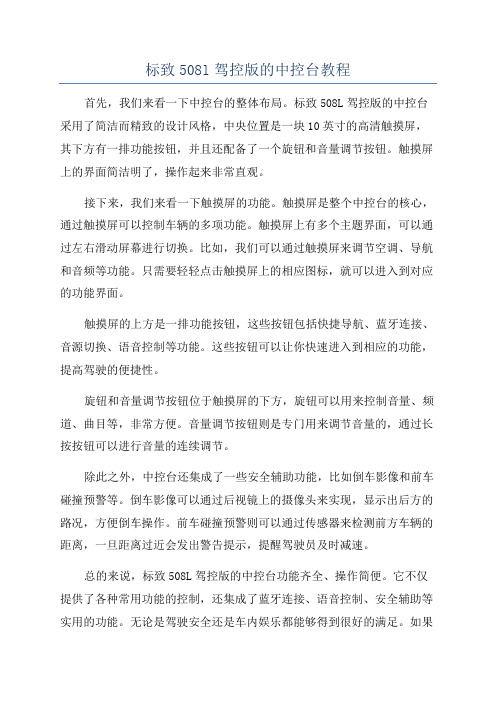
标致508l驾控版的中控台教程首先,我们来看一下中控台的整体布局。
标致508L驾控版的中控台采用了简洁而精致的设计风格,中央位置是一块10英寸的高清触摸屏,其下方有一排功能按钮,并且还配备了一个旋钮和音量调节按钮。
触摸屏上的界面简洁明了,操作起来非常直观。
接下来,我们来看一下触摸屏的功能。
触摸屏是整个中控台的核心,通过触摸屏可以控制车辆的多项功能。
触摸屏上有多个主题界面,可以通过左右滑动屏幕进行切换。
比如,我们可以通过触摸屏来调节空调、导航和音频等功能。
只需要轻轻点击触摸屏上的相应图标,就可以进入到对应的功能界面。
触摸屏的上方是一排功能按钮,这些按钮包括快捷导航、蓝牙连接、音源切换、语音控制等功能。
这些按钮可以让你快速进入到相应的功能,提高驾驶的便捷性。
旋钮和音量调节按钮位于触摸屏的下方,旋钮可以用来控制音量、频道、曲目等,非常方便。
音量调节按钮则是专门用来调节音量的,通过长按按钮可以进行音量的连续调节。
除此之外,中控台还集成了一些安全辅助功能,比如倒车影像和前车碰撞预警等。
倒车影像可以通过后视镜上的摄像头来实现,显示出后方的路况,方便倒车操作。
前车碰撞预警则可以通过传感器来检测前方车辆的距离,一旦距离过近会发出警告提示,提醒驾驶员及时减速。
总的来说,标致508L驾控版的中控台功能齐全、操作简便。
它不仅提供了各种常用功能的控制,还集成了蓝牙连接、语音控制、安全辅助等实用的功能。
无论是驾驶安全还是车内娱乐都能够得到很好的满足。
如果你是标致508L驾控版的车主,相信通过这篇教程,你一定能够更好地使用中控台的功能,享受驾驶的乐趣。
新代数控系统操作基础
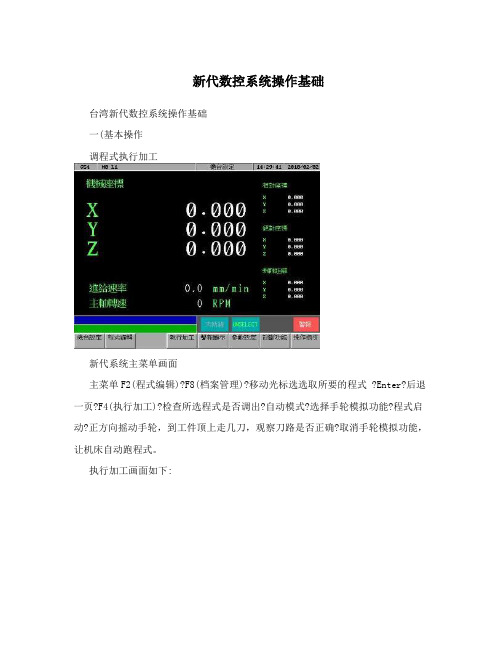
新代数控系统操作基础台湾新代数控系统操作基础一(基本操作调程式执行加工新代系统主菜单画面主菜单F2(程式编辑)?F8(档案管理)?移动光标选选取所要的程式 ?Enter?后退一页?F4(执行加工)?检查所选程式是否调出?自动模式?选择手轮模拟功能?程式启动?正方向摇动手轮,到工件顶上走几刀,观察刀路是否正确?取消手轮模拟功能,让机床自动跑程式。
执行加工画面如下:程式当前所当前使用的程式名使用的坐标系统从网络调程式主菜单F2(程式编辑)?F8(档案管理)?F8(网络档案输入)?移动光标选程式?确定?确定.加工中修改主轴转速主菜单?F4(执行加工)?F4(加工参数设定)?移动光标到主轴转速栏?输入所需的主轴转数?按Enter确认。
所出现的对话框如下图:在此输入所需的主轴转数分中功能主菜单F1(机台设定)?F5(设定工件坐标系统)?F5(分中功能)?在工件左侧铣一刀或碰一下?按PX1?在工件右侧铣一刀或碰一下按PX2.在工件前侧铣一刀或碰一下PY1按一下?后侧铣或碰按PY2?退页?G54(或G55,56……) ?F3(辅助坐标设定)自动对刀主菜单F1(机台设定)?F5设定工件座标系统)?F6(自动对刀)?自动模式?进给倍率打到100%—?F1(自动对刀起动)?待停止后?检查“数”是否抓到.备注说明:当测量模式选 1,单刀单工件:指无刀库,主轴上只能用一把刀,工作台上多数情况下只有一个待加工工件,使用一个工件坐标(如:G55)。
此时的落差(对刀仪与待加工工件表面的高度差),放在外部偏移Z轴坐标中。
当工件坐标号码设“0”时,对刀完成后,当前的刀长会记录在辅助点坐标Z轴中,此时还要退回到机台设定画面中,找到相应的工件坐标,按F3,Z轴做辅助点自动设定。
当工件坐标号码设“1”时,对刀完成后,当前的刀长会自动记录到工件坐标G54的Z轴中,无需再做辅助点坐标设定。
如此依次类推,设“2”对应到G55,设“3”对应到G56…。
- 1、下载文档前请自行甄别文档内容的完整性,平台不提供额外的编辑、内容补充、找答案等附加服务。
- 2、"仅部分预览"的文档,不可在线预览部分如存在完整性等问题,可反馈申请退款(可完整预览的文档不适用该条件!)。
- 3、如文档侵犯您的权益,请联系客服反馈,我们会尽快为您处理(人工客服工作时间:9:00-18:30)。
台子可以控制12台16通道的电脑灯
一个景的制作:按program键3秒直到屏幕左下角program字闪烁,然后选择灯具。
按1则点亮1号灯,控制推杆则1号灯随推杆变化,如按下1—12号灯,则所用灯
同时受推杆控制。
调好灯的位置、花色效果后,按一下midi/add键,按bank键选择要储存的数字号,然后按scenes里的1—8任意键储存,所有指示灯会闪三下。
按program键三秒,退出编程,blackout灯会点亮,按一下使其熄灭(进入编程状态的所有操作,退出时都要用此方法退出编程)。
此号码为按键步骤。
景的拷贝:按program键3秒,屏幕显示program闪烁,进入编程,按bank上下键选择要拷贝的景所在的bank号,按1—8数字键选择要拷贝的景号,按bank上下键选择要拷贝到的景的bank号(目标ban号),按midi/add键,接着按一下1—8里的数字键,选择拷贝的景的存放号。
删除一个景(scene ):按bank 上下键选择要删除的景所在的bank 号,按auto/del 键,再按要删除的景所对应的数字键。
删除所有的景(scene ):同时按住program 键和bank 向下键,然后关闭控台电源,再打开电源开关,则所有景被删除。
Bank的拷贝:按program键3秒,屏幕显示program闪烁,进入编程,按bank上下键选择要拷贝的bank,按midi/add键,按bank上下键选择要拷贝到的bank(目标bank),按music/bank copy键,屏幕闪烁几下,表示拷贝完成。
删除一个bank :按program 键3秒,屏幕显示program 闪烁,进入编程,按bank 上下键选择要删除的bank ,同时按住auto/del 和music/bankcopy 键进行删除,屏上指示灯闪烁几下,表示完成。
走灯的编程(chase):按program键3秒,屏幕显示program闪烁,进
入编程,按chase键1—6选要编程的chase号,例如按1,按bank上下键选择Bank,再选bank中的景scene,按midi/add键,所有面板指示灯闪3下。
如
果再按bank上下键选择,然后再选景,按midi/add键,则可以又存入一个景,一个chase最多可以放置240个景(scene)。
如chase1编入2个景,则按下Chase1,电脑灯就会按所编2个景走灯,速度和时间二推杆可以控制景的变化。
拷贝一个bank到chase中:按program键3秒,屏幕显示program
闪烁,进入编程,按bank上下键选择bank,按chase1—6键选定chase,同时按住music/bank copy键和midi/add键,bank中的景scene就被拷贝到了走灯Chase中,最后
在走灯chase中增加一步:按program键3秒,屏幕显示program闪烁,进入编程,按chase1—6键选定要增加步骤的chase,按tap sync/display键,屏幕上后3位显示“001”,按bank上下键查看当前走灯chase中的步数,翻到要增加步骤的地方,按midi/add键,屏幕会显示当前chase中多了一步,再按tap sync/display键,屏幕上三位数码管的前一位表示scene的序号,后2位是bank,此时按bank
幕闪烁几下,则完成步骤的
在走灯chase 中删除一步:按program 键3秒,屏幕显示program 闪烁,进入编程,按chase1—6键选定要删除步骤的chase ,按tap sync/display 键,屏幕上后3位显示chase 中的步数,按bank 上下键查看当前走灯chase 中的步数,翻到要删除步的地方,按auto/del 键删除,退出编程同前。
删除一个chase:按program键3秒,屏幕显示program闪烁,进入编程,按chase1—6键选定要删除的chase,按住auto/del不放,再按住要删除的chase,屏幕闪烁几下,退出编程即可。
手动运行scene (景):控台第一次被打开时,是手动运行模式,如在编程模式下,应先退出编程,此时也是手动模式,auto trigger 和music trigger 指示灯应是熄灭的,按bank 上下键选择你要运行的Scene (景)所在的bank ,在按scenes 下面对应的数字键来运行Scene (景)。
确保
2按键的指
示灯是熄灭的1
自动运行scene(景):按auto/del键,激发自动运行模式,按bank 上下键,选择要运行的scene(景)所在的bank,用速度和延迟推杆调整速度和时间,速度speed的时间一定要大于fade time的时间。
灯会按所运行的景变化。
音乐触发scene(景):按music/bank copy键对应指示灯点亮,按bank上下键,选择要声控运行的scene(景)所在的bank,bank中的景将受声控运行,再次按music/bank copy键,将关掉音乐声控运行。
手动运行chase(走灯):按program键3秒,屏幕显示program闪烁,进入编程,按chase1—6键选定要运行的chase,按tap sync/display键,屏幕后3位数码管显示chase的步数,按bank上下键翻动步,实现手动运行chase(走灯),最。
